CMS: Отображение контента коллекции в галерее
3 мин. чтения
Использование галерей - это отличный способ отображать несколько медиафайлов из коллекций и ссылаться на динамические страницы или внешние ресурсы.
Создайте галерею, которая быстро отображает весь необходимый контент.
Прежде чем вы начнете подключать свой контент к галерее, вам нужно будет настроить коллекцию. Подробнее о создании коллекции.
Нажмите, чтобы увидеть пример
Совет:
Если у вас уже есть таблица с контентом для вашего сайта Wix, вы можете импортировать ее в коллекцию и отобразить в галерее. Подробнее о импорте контента в коллекцию.
Шаг 1 | Добавление и подключение галереи
Добавьте галерею и подключите ее к контенту из выбранной вами коллекции.
Чтобы добавить и подключить галерею:
- Добавьте галерею на страницу.
- Редактор Wix:
- Нажмите Добавить
 в левой части редактора.
в левой части редактора. - Выберите пункт Галерея.
- Выберите галерею и перетащите ее на сайт.
- Нажмите Добавить
- Editor X:
- Нажмите Добавить
 в верхней части Editor X.
в верхней части Editor X. - Нажмите Медиа.
- Нажмите на Pro Galleries.
- Выберите галерею и перетащите ее на сайт.
- Нажмите Добавить
- Редактор Wix:
- Нажмите список на странице.
- Нажмите на значок Подключить к данным
 (или
(или  в Editor X).
в Editor X). - Нажмите Создать набор данных.
- Выберите коллекцию.
- Нажмите Создать.
Шаг 2 | Настройка структуры контента
Новый интерфейс с наборами данных:
В Wix Studio мы переместили наборы данных в панель инспектора справа, чтобы вам было проще ими пользоваться. Подробнее о новых наборах данных в Wix Studio.
После подключения галереи вы можете выбирать между двумя структурами контента. Нажмите на выпадающий список в разделе Подключить источник данных, чтобы просмотреть два варианта.
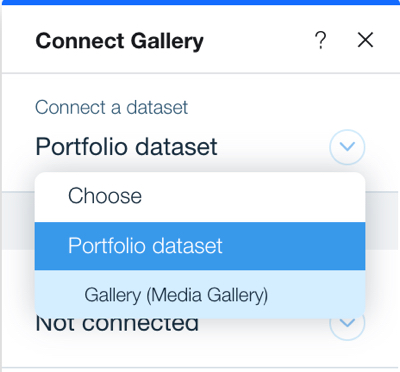
Вариант 1: вариант набора данных по умолчанию
Опция по умолчанию позволяет выбрать поля, к которым будет подключен элемент галереи. Вы можете подключить следующие поля:
- Поле изображения
- Текстовое поле заголовка
- Текстовое поле описания
- Поле для alt текста
- Поле URL или динамическая ссылка на страницу
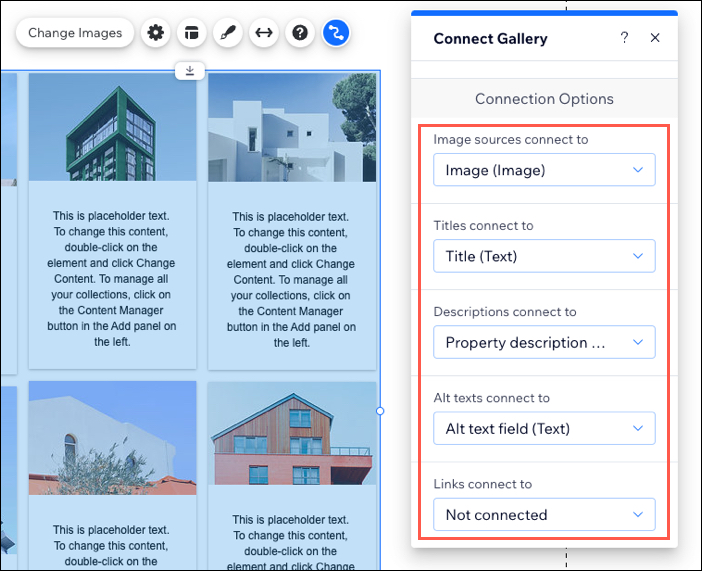
Вариант 2. Опция Галерея (Медиа-галерея)
Второй вариант - это Галерея (Media Gallery). При этом автоматически используются данные, предоставленные в галерее, и вы не можете связывать поля вручную.
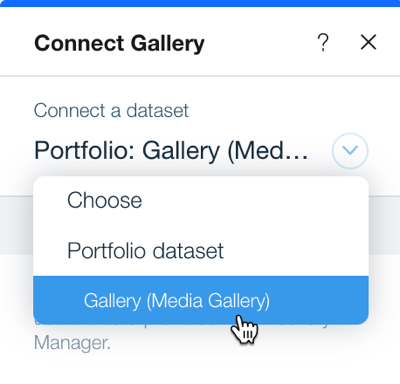
Совет:
Нажмите Настройка, чтобы изменить макет, дизайн и дополнительные настройки галереи. Подробнее
Была ли статья полезна?
|

